Pour bloquer une adresse e-mail sur votre téléphone, ouvrez l'application de messagerie et trouvez un message de l'expéditeur que vous souhaitez bloquer. Dans Gmail, appuyez sur le menu à trois points et sélectionnez "Bloquer [Expéditeur]". Pour iOS Mail, appuyez sur le nom de l'expéditeur et choisissez "Bloquer ce contact". Les e-mails bloqués seront automatiquement envoyés dans votre dossier Spam ou Indésirables. Vous pouvez gérer les adresses bloquées dans les paramètres de votre application, où vous pouvez également débloquer des expéditeurs si nécessaire. N'oubliez pas que le blocage n'est pas permanent et vous pouvez toujours ajuster vos préférences. Il existe des méthodes et des avantages supplémentaires à explorer pour une meilleure gestion des e-mails.
Comprendre le blocage des e-mails
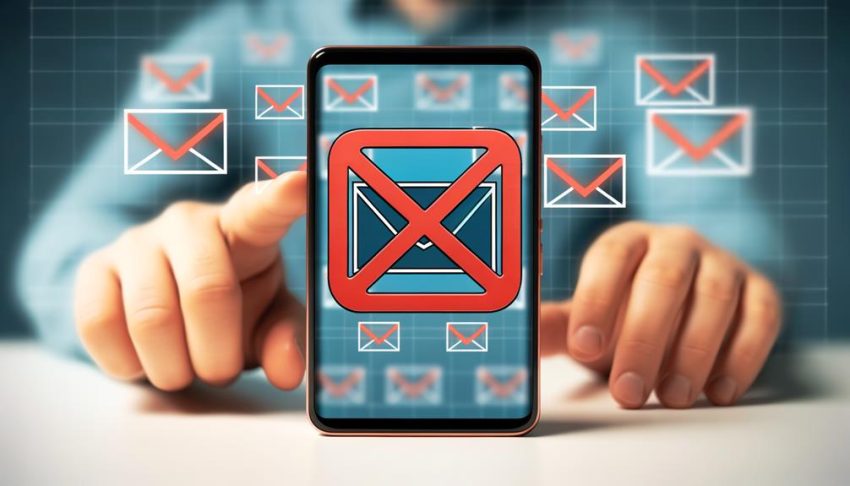
Le blocage des e-mails est un outil puissant dans votre arsenal de communication numérique. Lorsque vous bloquez une adresse e-mail, vous créez effectivement une barrière qui empêche les futurs messages de cet expéditeur d'atteindre votre boîte de réception. Au lieu de cela, ces e-mails sont automatiquement redirigés vers votre dossier Spam, vous assurant de ne pas avoir à gérer des communications indésirables.
Le processus de blocage d'une adresse e-mail sur votre téléphone est généralement rapide et simple, en particulier dans les applications mobiles populaires comme Gmail. Avec seulement quelques tapotements sur votre écran, vous pouvez empêcher un expéditeur spécifique d'encombrer votre boîte de réception. Cette fonctionnalité est particulièrement utile pour gérer le spam et maintenir un environnement e-mail propre et organisé.
Il est important de noter que le blocage n'est pas permanent. Si vous changez d'avis, vous pouvez facilement débloquer une adresse e-mail via vos paramètres de compte. Cette flexibilité vous permet d'ajuster vos préférences e-mail selon vos besoins. De plus, lorsque vous traitez des e-mails suspects, il est recommandé non seulement de bloquer l'expéditeur, mais aussi de signaler l'e-mail comme étant du phishing. Cette étape supplémentaire contribue à améliorer la sécurité des services de messagerie pour tous les utilisateurs, créant ainsi un écosystème numérique plus sûr.
Blocage sur l'application Gmail
Pour bloquer une adresse e-mail sur l'application Gmail pour Android, vous devrez ouvrir l'application et sélectionner un e-mail de l'expéditeur que vous souhaitez bloquer. Appuyez sur les trois points verticaux dans le coin supérieur droit de l'écran pour afficher un menu déroulant. Choisissez l'option "Bloquer [Expéditeur]" dans ce menu pour empêcher instantanément les futurs e-mails de cette adresse.
Ouvrir l'application Gmail
Le blocage des expéditeurs indésirables dans Gmail commence par l'ouverture de l'application sur votre téléphone. Pour commencer le processus, localisez l'icône de l'application Gmail sur l'écran d'accueil ou dans le tiroir d'applications de votre appareil. Appuyez sur l'icône pour lancer l'application. Une fois ouverte, vous verrez votre boîte de réception affichant vos e-mails les plus récents.
Avant de procéder au blocage, confirmez que vous êtes connecté au bon compte Gmail si vous gérez plusieurs adresses. Vous pouvez vérifier cela en regardant la photo de profil ou l'initiale dans le coin supérieur droit de l'application.
Pour naviguer efficacement dans l'application Gmail à des fins de blocage :
- Familiarisez-vous avec la disposition de l'application et les options du menu
- Identifiez la barre de recherche en haut pour trouver rapidement les e-mails d'expéditeurs spécifiques
- Repérez l'icône du menu à trois points, qui apparaît dans divers contextes dans l'application
Avec l'application Gmail ouverte, vous êtes maintenant prêt à localiser l'e-mail de l'expéditeur que vous souhaitez bloquer. Cette étape est vitale car vous devrez accéder à l'e-mail spécifique pour initier le processus de blocage. Rappelez-vous, le blocage est immédiat une fois que vous avez sélectionné l'option, alors assurez-vous d'être certain de votre décision avant de procéder.
Sélectionner les courriels indésirables
Une fois l'application Gmail ouverte sur votre téléphone, l'étape suivante pour bloquer un expéditeur indésirable consiste à sélectionner un e-mail spécifique de cette adresse. Faites défiler votre boîte de réception pour localiser un e-mail de l'expéditeur que vous souhaitez bloquer. Appuyez sur l'e-mail pour l'ouvrir, en vous assurant d'avoir le message complet affiché à l'écran.
Une fois l'e-mail ouvert, recherchez l'icône des trois points verticaux dans le coin supérieur droit du message. Cette icône représente le menu des options "Plus". Appuyez sur ces points pour révéler un menu déroulant avec diverses actions que vous pouvez effectuer sur l'e-mail.
Dans le menu déroulant, vous trouverez l'option intitulée "Bloquer [Nom de l'expéditeur]". Le nom de l'expéditeur sera affiché à la place des crochets. Cette option est généralement située près du haut du menu, ce qui la rend facile à repérer.
Option de blocage par tapotement
L'étape essentielle suivante dans votre parcours de blocage d'e-mails consiste à appuyer sur l'option "Bloquer [Nom de l'expéditeur]". Après avoir ouvert l'e-mail de l'expéditeur que vous souhaitez bloquer, localisez les trois points verticaux dans le coin supérieur droit de l'application Gmail. Appuyez sur ces points pour révéler un menu déroulant contenant diverses options pour gérer l'e-mail et l'expéditeur.
Dans ce menu, sélectionnez l'option "Bloquer [Nom de l'expéditeur]". Cette action empêche immédiatement les futurs e-mails de cet expéditeur d'apparaître dans votre boîte de réception. Le processus est simplifié et ne nécessite pas d'étapes de confirmation supplémentaires, ce qui le rend rapide et efficace.
Une fois que vous avez bloqué un expéditeur, vous bénéficierez des avantages suivants :
- Les futurs e-mails de l'expéditeur bloqué seront automatiquement dirigés vers votre dossier Spam
- Votre boîte de réception restera exempte de messages indésirables
- Vous pouvez facilement débloquer l'expéditeur ultérieurement si nécessaire
Si vous changez d'avis et souhaitez débloquer l'expéditeur, répétez simplement le processus et sélectionnez "Débloquer [Nom de l'expéditeur]" dans le même menu. Cette flexibilité vous permet de gérer vos préférences de messagerie efficacement à mesure que vos besoins évoluent au fil du temps.
Blocage sur Mail iOS
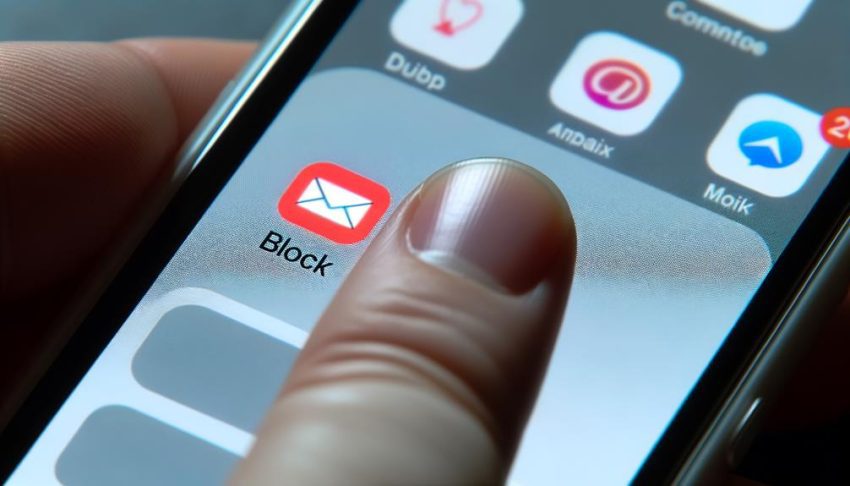
Pour bloquer une adresse e-mail dans l'application Mail d'iOS, vous devrez accéder à votre liste de contacts bloqués dans l'application Paramètres. Naviguez vers Mail > Bloqués > Ajouter nouveau pour saisir l'adresse e-mail que vous souhaitez bloquer. Si vous recevez un e-mail d'une adresse que vous voulez bloquer, vous pouvez également appuyer sur le nom de l'expéditeur dans le message, sélectionner "Bloquer ce contact", et confirmer votre choix.
Accéder aux contacts bloqués
Vérifier et gérer régulièrement vos contacts bloqués sur iOS Mail est essentiel pour maintenir le contrôle de votre boîte de réception. Bien que vous ne puissiez pas bloquer directement des adresses e-mail dans l'application Mail, iOS fournit un emplacement centralisé pour accéder et gérer vos contacts bloqués.
Pour voir et modifier votre liste d'adresses e-mail bloquées :
- Allez dans Réglages sur votre iPhone ou iPad
- Faites défiler vers le bas et appuyez sur "Mail"
- Sélectionnez "Bloqués" sous la section Enfilage
Dans cette section Bloqués, vous verrez une liste détaillée de toutes les adresses e-mail que vous avez bloquées. À partir de là, vous pouvez facilement gérer vos contacts bloqués en :
- Examinant la liste des adresses e-mail bloquées
- Débloquant des contacts spécifiques en appuyant sur "Débloquer" à côté de leur adresse e-mail
- Ajoutant de nouvelles adresses e-mail à la liste des bloqués
N'oubliez pas que les e-mails des expéditeurs bloqués sont automatiquement filtrés dans le dossier Indésirables de l'application Mail. Cela aide à garder votre boîte de réception principale propre et organisée. Si vous devez bloquer un nouveau contact, vous pouvez le faire via l'application Contacts en ouvrant le profil du contact et en appuyant sur "Bloquer ce correspondant" en bas de l'écran.
Bloquer des adresses e-mail
Pour bloquer des adresses e-mail indésirables sur iOS Mail, une approche légèrement différente est nécessaire par rapport à d'autres clients de messagerie. Pour bloquer une adresse e-mail sur votre iPhone en utilisant Gmail, vous devrez utiliser un navigateur web au lieu de l'application. Suivez ces étapes :
- Ouvrez votre navigateur web préféré et accédez à Gmail.
- Trouvez et ouvrez un e-mail de l'expéditeur que vous souhaitez bloquer.
- Appuyez sur les trois points verticaux dans le coin supérieur droit du message.
- Sélectionnez "Bloquer [Nom de l'expéditeur]" dans le menu.
- Confirmez votre choix lorsque vous y êtes invité.
Pour plus de sécurité, vous pouvez signaler les tentatives de hameçonnage en sélectionnant "Signaler comme hameçonnage" au lieu de bloquer.
Voici une comparaison des méthodes de blocage dans différents clients de messagerie :
| Fonctionnalité | Gmail (Web) | iOS Mail | Outlook |
|---|---|---|---|
| Blocage dans l'application | Non | Oui | Oui |
| Navigateur requis | Oui | Non | Non |
| Signalement de hameçonnage | Oui | Non | Oui |
| Désabonnement en masse | Oui | Non | Non |
| Création de filtres | Oui | Limité | Oui |
Méthodes de blocage alternatives
Outre le blocage direct dans les applications de messagerie, plusieurs méthodes alternatives existent pour gérer les communications par e-mail indésirables sur votre téléphone. Une approche efficace consiste à créer des filtres dans vos paramètres Gmail. Ces filtres vous permettent de supprimer automatiquement ou d'archiver les e-mails de certains expéditeurs, offrant une solution personnalisable pour gérer les messages indésirables sans bloquer explicitement l'adresse.
Une autre méthode consiste à signaler les e-mails comme spam ou hameçonnage. Cette action aide à améliorer les algorithmes de détection de spam de Gmail et peut empêcher les futurs e-mails du même expéditeur d'atteindre votre boîte de réception. C'est une approche moins agressive que le blocage pur et simple, mais tout aussi efficace pour gérer votre boîte de réception.
Envisagez d'explorer des applications de messagerie tierces, qui peuvent offrir des fonctionnalités de blocage supplémentaires non disponibles dans l'application Gmail par défaut. Ces applications peuvent fournir :
- Des options de filtrage avancées
- Des règles personnalisées pour la gestion des e-mails
- Un contrôle plus précis sur les autorisations des expéditeurs
Gestion des adresses bloquées
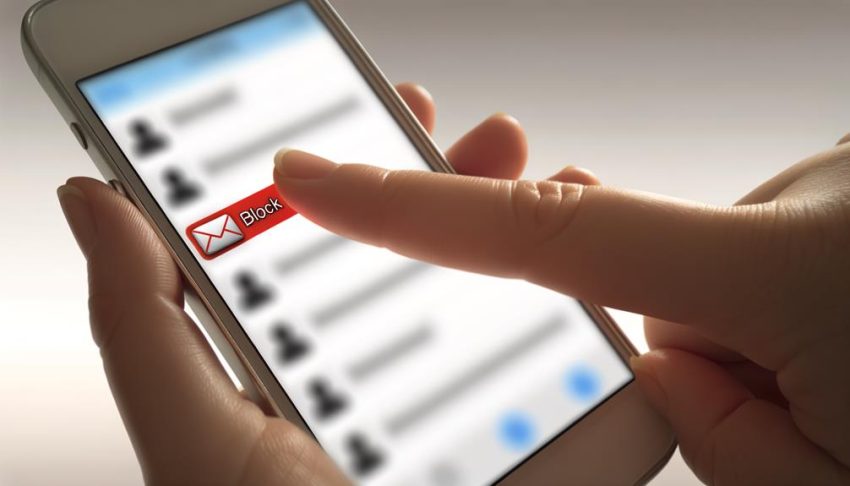
Une fois que vous avez mis en place des mesures de blocage, il est important de maintenir le contrôle de votre environnement de messagerie. Pour gérer les adresses bloquées sur votre appareil mobile, accédez aux paramètres de l'application Gmail. Vous y trouverez une liste des expéditeurs que vous avez précédemment bloqués.
Si vous devez débloquer une adresse e-mail, sélectionnez simplement l'expéditeur bloqué dans la liste et choisissez l'option pour le débloquer. Cette action permettra aux futurs e-mails de cette adresse d'apparaître à nouveau dans votre boîte de réception.
N'oubliez pas que les adresses e-mail bloquées redirigent automatiquement les futurs messages vers votre dossier Spam, les empêchant d'encombrer votre boîte de réception. Il est essentiel de vérifier régulièrement vos adresses bloquées pour vous assurer que vous ne manquez pas par inadvertance des communications importantes d'expéditeurs légitimes.
Pour améliorer la sécurité des e-mails et les capacités de filtrage de Gmail, envisagez de signaler les spams persistants ou les tentatives de phishing provenant d'adresses bloquées. Cette action contribue à protéger non seulement votre boîte de réception, mais aussi la sécurité globale des utilisateurs de Gmail.
Avantages du blocage des e-mails
Face à la prévalence croissante de la communication numérique, le blocage des e-mails offre de nombreux avantages aux utilisateurs. En mettant en œuvre cette fonctionnalité, vous constaterez une réduction significative du spam, améliorant ainsi l'organisation de votre boîte de réception et votre expérience numérique globale. Bloquer les expéditeurs indésirables non seulement simplifie votre gestion des e-mails, mais renforce également votre sécurité contre les potentielles tentatives de phishing et les violations de données.
Les avantages du blocage des e-mails vont au-delà de la réduction du spam :
- Augmentation de la productivité : Moins de temps passé à trier les messages indésirables
- Sécurité renforcée : Protection contre les tentatives de phishing et les violations d'informations personnelles
- Meilleure concentration : Minimisation des distractions dues aux communications non pertinentes ou indésirables
En utilisant le blocage des e-mails, vous gagnez un plus grand contrôle sur votre boîte de réception, adaptant vos interactions numériques à vos préférences. Cette autonomisation vous permet de créer une expérience e-mail plus positive et efficace, en vous concentrant sur les communications importantes tout en réduisant l'afflux de messages indésirables.
En fin de compte, le blocage des e-mails est un outil puissant qui contribue à une boîte de réception plus propre et mieux organisée. En mettant en œuvre cette fonctionnalité, vous bénéficierez d'une productivité améliorée, d'une sécurité renforcée et d'une expérience de communication numérique plus rationalisée, vous permettant de gérer efficacement vos interactions par e-mail.
Questions fréquemment posées
Comment puis-je arrêter de recevoir des e-mails d'une personne ?
« Mieux vaut prévenir que guérir. » Pour cesser de recevoir des e-mails de quelqu'un, ouvrez leur e-mail dans Gmail, appuyez sur les trois points verticaux, sélectionnez « Bloquer [Expéditeur] ». Les messages futurs iront automatiquement dans votre dossier Spam.
Comment bloquer une adresse e-mail sans l'ouvrir ?
Pour bloquer une adresse e-mail sans l'ouvrir, vous devrez utiliser des méthodes spécifiques selon votre appareil. Sur Android, utilisez le panneau de notification. Pour iPhone, accédez à Gmail via un navigateur web. Alternativement, signalez comme spam pour filtrer les messages futurs.
Comment bloquer une adresse e-mail sur mon iPhone ?
Saviez-vous que 85% des e-mails sont du spam ? Pour bloquer une adresse sur votre iPhone, ouvrez Gmail dans un navigateur web, trouvez l'e-mail, appuyez sur les trois points, sélectionnez "Bloquer [Expéditeur]". Les futurs e-mails iront dans le dossier Spam.
Comment puis-je bloquer des e-mails sur mon téléphone ?
Pour bloquer des e-mails sur votre téléphone, ouvrez l'application Gmail, sélectionnez l'e-mail de l'expéditeur, appuyez sur le menu à trois points et choisissez "Bloquer [Expéditeur]". Les futurs messages iront dans votre dossier Spam. Pour les iPhones, utilisez un navigateur web pour accéder à Gmail.





